تغيير اللغة: Change to Arabic
Change Language: Change to English
Postuler pour un visa américain
en Tunisie
Coordinateur de voyage
Sur cette page:- Aperçu
- Instructions pour accéder au Profil de coordinateur de voyage et Gérer plusieurs rendez-vous
- Plus d'informations
Aperçu
Si vous êtes un coordinateur de voyage et que vous programmez régulièrement des rendez-vous pour d'autres voyageurs, vous pouvez créer un profil de coordinateur de voyage dans notre système en ligne. Plutôt que de créer un nouveau profil pour chaque demandeur de visa, cette fonctionnalité vous permet de gérer et de suivre tous vos clients dans votre profil. À partir de ce point centralisé, vous pouvez programmer, reprogrammer, annuler ou confirmer plusieurs rendez-vous client à partir d'un seul écran. Cela supprime les besoins d'avoir plusieurs noms de profil et plusieurs mots de passe. Cette fonction ne vise pas à remplacer les rendez-vous de groupe ou autres programmes listés sous « Programmes de visa locaux ».
Si vous souhaitez faire un paiement groupé pour plusieurs demandeurs voyageant ensemble, cliquez ici.
N'oubliez pas:
- Si un demandeur fait une demande de rendez-vous avancé ou d'urgence, ne le programmez pas à travers le profil de coordinateur de voyage. Le demandeur doit prendre un rendez-vous individuellement via le processus habituel.
- Si vous programmez plusieurs demandeurs pendant une session, le groupe aura la même date d'entrevue. Si les demandeurs ne voyagent pas ensemble, ils doivent être programmés lors de sessions différentes afin d'obtenir des dates d'entrevue différentes.
- Les demandes de groupe ne sont pas disponibles pour les coordinateurs de voyage. Les demandes de groupe doivent être faites à partir des profils normaux. Reportez-vous aux instructions de rendez-vous de groupe pour obtenir plus de détails.
Instructions pour accéder au Profil de coordinateur de voyage et Gérer plusieurs rendez-vous
Étape 1
Connectez-vous et créez un profil dans notre système de demande en ligne. Si vous avez déjà un profil, passez à l'étape 2.
Étape 2
Envoyez un e-mail à travel-coordinator@ustraveldocs.com avec votre numéro UID dans l'objet. Cela vous accordera un accès pour programmer les demandeurs en tant que coordinateur de voyage. Vous pouvez trouver votre numéro UID à droite de l'écran à côté de votre identifiant. Vous n'avez pas besoin de mettre de texte dans le corps de l'e-mail.
La capture d'écran ci-dessous montre où trouver votre UID une fois que vous êtes connecté dans votre profil:
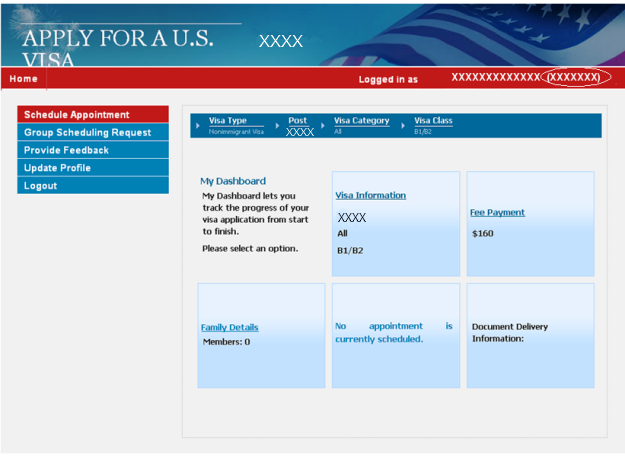
Étape 3
Attendez 5 minutes que votre e-mail soit traité, puis cliquez sur le lien vers l'Accueil dans le coin en haut à gauche de l'écran. Vous verrez que votre tableau de bord et les éléments du menu ont changé. Le menu de gauche inclut des options de Recherche de rendez-vous et Historique de rendez-vous.
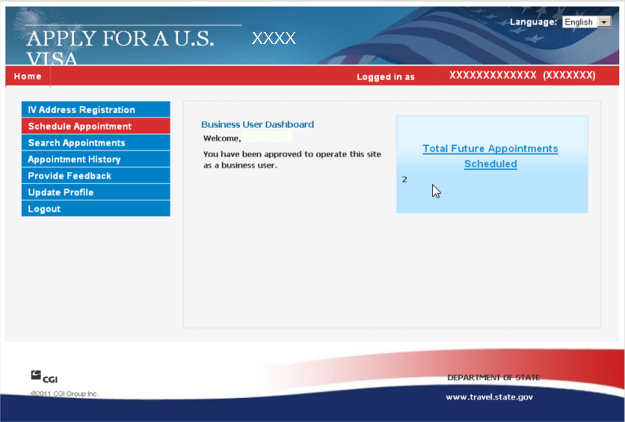
Étape 4
Si vous êtes prêt à prendre un rendez-vous, cliquez sur Prendre un rendez-vous. Vous devrez compléter les informations suivantes:
- Type de visa
- Poste
- Catégorie de visa
- Classe de visa
- Informations sur le demandeur. Vous pouvez saisir plusieurs demandeurs à la fois, tels qu'une famille.
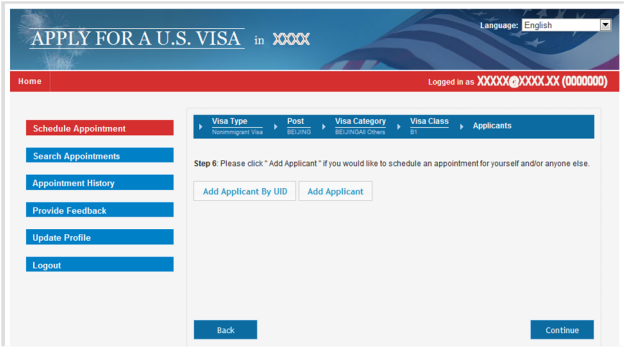
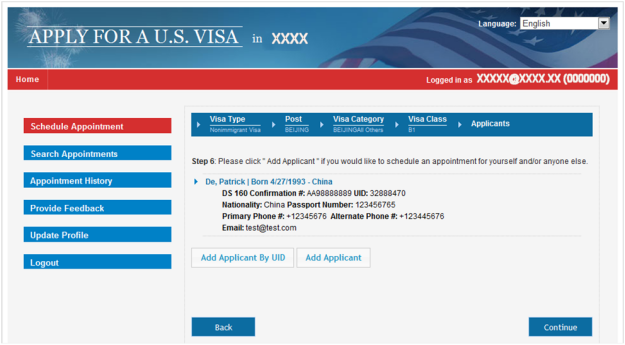
- Livraison
- Paiement - Vous devez saisir votre numéro de reçu en preuve de paiement.
- Priorité du visa
Une fois ces informations complétées, le système vous invite à choisir une date spécifique pour l'entrevue de visa de votre client et à fournir les détails de confirmation.
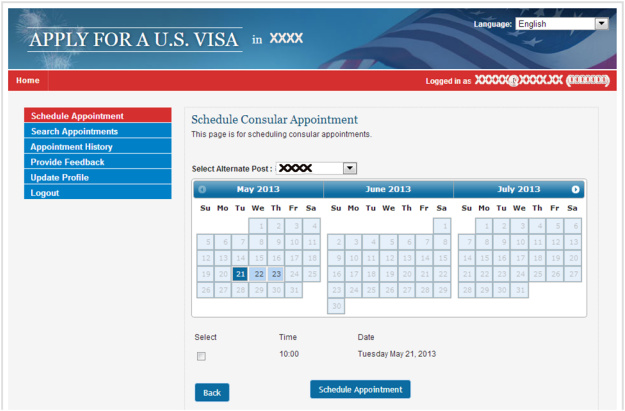
Étape 5
Vous pouvez continuer d'ajouter d'autres clients à votre profil et prendre d'autres rendez-vous. Si vous souhaitez visualiser vos rendez-vous déjà pris, vous pouvez cliquer sur Rechercher des rendez-vous ou visualiser l'Historique de rendez-vous.
L'historique de rendez-vous vous permet de visualiser tous vos rendez-vous. Si vous cliquez sur le signe plus en vert, vous pouvez voir un aperçu rapide des informations de votre client, telles que la date de rendez-vous, la catégorie de visa, l'e-mail du demandeur et l'UID. Vous pouvez également organiser votre liste de client par date de rendez-vous, type de visa ou statut.
Note: prière de noter que l’option Historique de Rendez-vous est limitée à un nombre maximal de rendez-vous archivés sur le système. Les informations y apparaissant ne peuvent donc pas faire office de référence pour votre propre base de données.
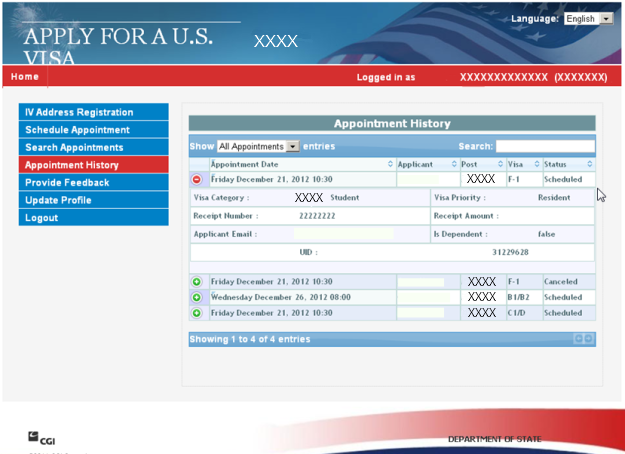
Rechercher des rendez-vous vous permet d'effectuer une action pour votre client. Comme présenté sur la capture d'écran ci-dessous, vous pouvez confirmer, annuler ou reprogrammer l'entrevue. Si vous annulez le rendez-vous d'un demandeur, le système annulera ce demandeur individuel. Si vous reprogrammez l'entrevue, tous les demandeurs que vous avez programmé pour l'entrevue donnée seront reprogrammés ensembles.
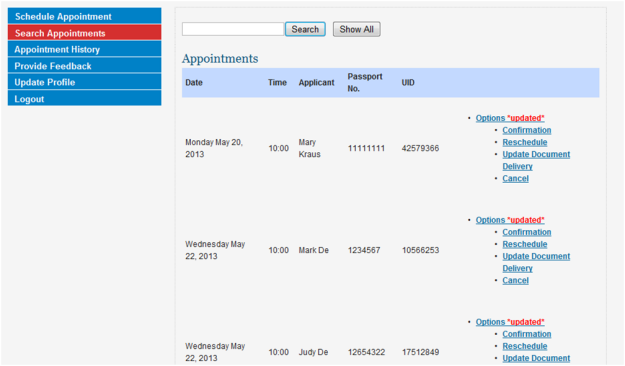
Plus d'informations
REMARQUE: si vous changez votre accès individuel en profil de coordinateur de voyage, vous ne pouvez pas programmer de rendez-vous pour vous-même. Pour programmer votre propre rendez-vous, envoyez un autre e-mail à travel-coordinator@ustraveldocs.com avec votre numéro UID dans l'objet. Cela désactivera votre profil de coordinateur de voyage. Lorsque vous prenez votre rendez-vous, vous aurez besoin de supprimer tous les rendez-vous précédemment pris dans l'écran Dépendants. Une fois que vous avez pris votre rendez-vous, renvoyez un e-mail à la même adresse et votre accès sera réinstallé.